Методическое пособие 1С: Бухгалтерия 8.2
Это пособие предназначено для тех, кто только начинает знакомиться с «1С:Бухгалтерией 8».
Пособие построено в виде сквозного примера хозяйственной деятельности организации. В тексте содержатся подробные инструкции, последовательно выполняя которые, Вы сможете:
- заполнить сведения об организации;
- установить учетную политику организации по бухгалтерскому и налоговому учету;
- ввести сведения о деловых партнерах (контрагентах) организации;
- заполнить номенклатуру продаваемых и приобретаемых товаров;
- отразить в программе ряд основных хозяйственных операций (покупка и продажа товаров, операции по расчетному счету и др.);
- сформировать отчет для анализа введенных проводок;
- построить бухгалтерский баланс.
Заполнение сведений об организации
Начиная работу с программой, прежде всего, следует ввести сведения об организации, учет хозяйственной деятельности которой ведется в программе.
Воспользуйтесь Стартовым помощником, чтобы ввести основные сведения об организации и начальные условия работы. Стартовый помощник расположен на закладке Начало работы на панели функций.
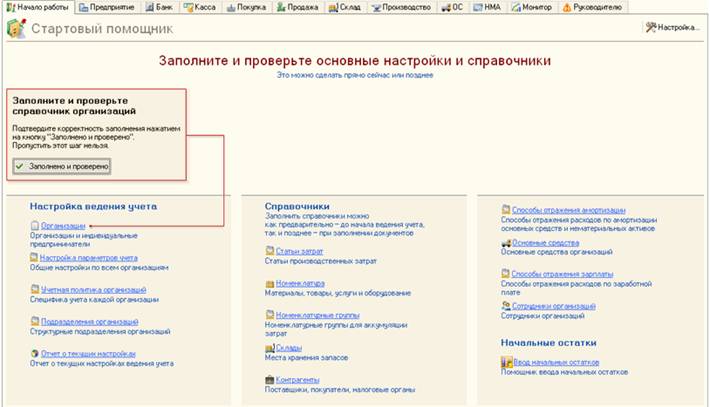
- Откройте список организаций.
Для этого перейдите по гиперссылке Организации в Стартовом помощнике. В списке уже содержится одна организация с названием «Наша организация».
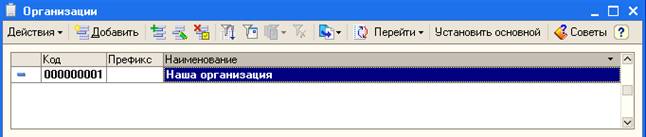
- Откройте форму для ввода основных сведений о Вашей организации.
Для этого щелкните дважды по строке «Наша организация» (или нажмите кнопку или выберите меню Действия — Изменить в командной панели формы списка).
или выберите меню Действия — Изменить в командной панели формы списка). - В открывшемся окне заполните основные сведения об организации так, как показано на рисунке:
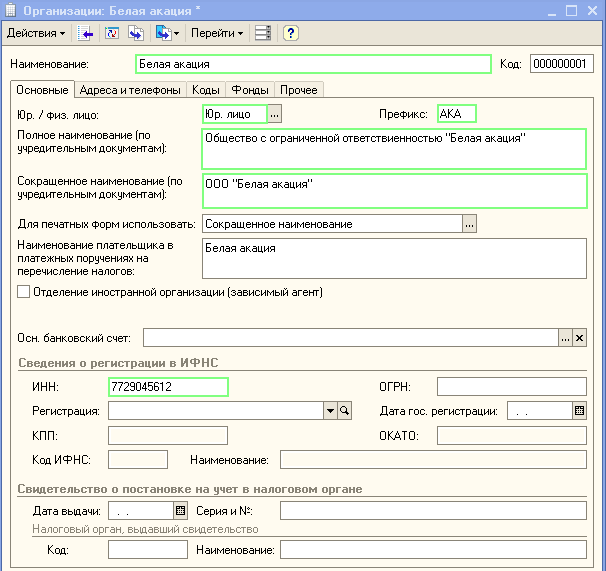
- Заполните сведения о регистрации в налоговой инспекции и КПП. Для этого нажмите кнопку Добавить сведения о регистрации в ИФНС в поле Регистрация:
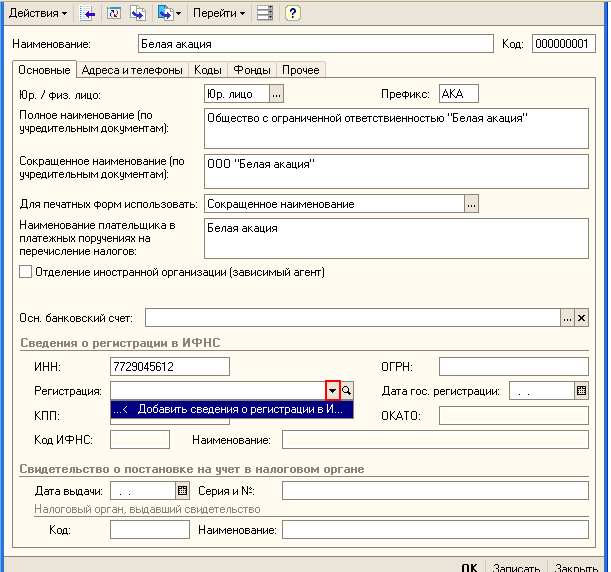
- В открывшейся форме заполните сведения так, как показано на рисунке и нажмите ОК:
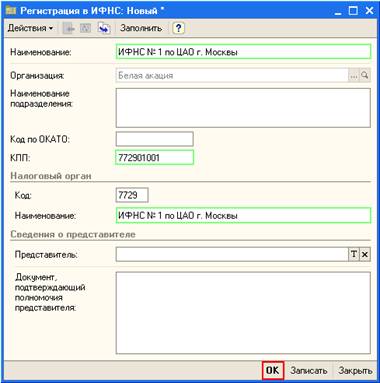
Результат:
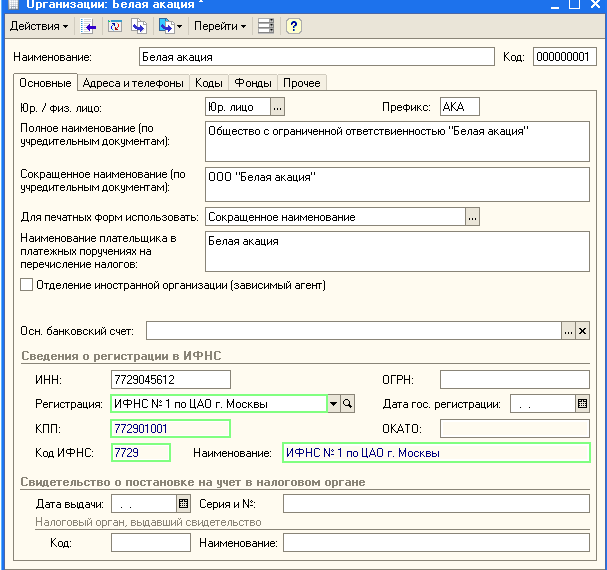
- Введите юридический адрес организации.
Для этого в этом же окне перейдите на закладку Адреса и телефоны. Откройте специальное диалоговое окно и заполните в нем юридический адрес организации так, как показано на рисунке:
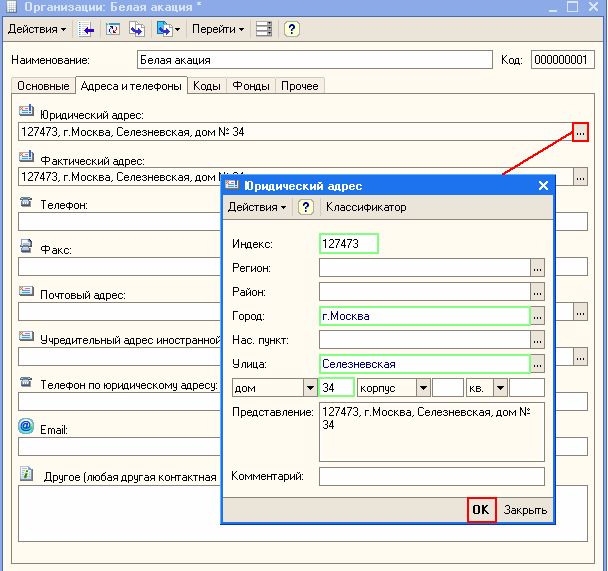
- Нажмите кнопку ОК в диалоговом окне Юридический адрес.
- Нажмите кнопку ОК в форме Организации для сохранения сведений об организации и закрытия формы.
Заполнив сведения об организации, перейдем к настройке параметры учетной политики бухгалтерского и налогового учета.
 2018-02-20
2018-02-20 766
766







